Différences entre versions de « Debug Client Windows »
(Page créée avec « <span data-link_translate="he"></span><span data-link_translate="ro"></span><span data-link_translate="ru"></span><span data-link_translate="pl"></span><span data-link_tra... ») |
|||
| Ligne 7 : | Ligne 7 : | ||
Pour lancer cmd.exe : '''Symbole Windows + R''' puis entrer « cmd.exe » | Pour lancer cmd.exe : '''Symbole Windows + R''' puis entrer « cmd.exe » | ||
| − | [[Fichier: | + | [[Fichier:comment-run-cmd.png]] |
L’apparence de cmd.exe est la suivante | L’apparence de cmd.exe est la suivante | ||
| − | [[Fichier: | + | [[Fichier:exemple-cmd-vide.png]] |
| Ligne 19 : | Ligne 19 : | ||
Pour cela il faut entrer la commande « '''systeminfo''' » dans '''cmd.exe''' | Pour cela il faut entrer la commande « '''systeminfo''' » dans '''cmd.exe''' | ||
| − | [[Fichier: | + | [[Fichier:systeminfo-result.png]] |
== Test ping == | == Test ping == | ||
| Ligne 25 : | Ligne 25 : | ||
'''Ping''' est le nom d'une commande informatique permettant de '''tester l'accessibilité d'une autre machine à travers un réseau IP'''. | '''Ping''' est le nom d'une commande informatique permettant de '''tester l'accessibilité d'une autre machine à travers un réseau IP'''. | ||
Pour cela il faut entrer la commande « '''ping''' » dans cmd.exe suivi du domaine (domaine.fr) ou de l’IP (8.8.8.8) vous concernant. | Pour cela il faut entrer la commande « '''ping''' » dans cmd.exe suivi du domaine (domaine.fr) ou de l’IP (8.8.8.8) vous concernant. | ||
| − | [[Fichier:test. | + | [[Fichier:exemple-test-ping-ikoula.png]] |
== Test tracert == | == Test tracert == | ||
| Ligne 32 : | Ligne 32 : | ||
Pour cela il faut entrer la commande « '''tracert''' » dans '''cmd.exe''' suivi du domaine (domaine.fr) ou de l’IP (8.8.8.8) vous concernant. | Pour cela il faut entrer la commande « '''tracert''' » dans '''cmd.exe''' suivi du domaine (domaine.fr) ou de l’IP (8.8.8.8) vous concernant. | ||
| − | [[Fichier: | + | [[Fichier:tracert-exemple.png]] |
== Test MTR == | == Test MTR == | ||
| Ligne 40 : | Ligne 40 : | ||
L’utilisation est simple, il vous suffit d’ '''entrer dans le champ host l’ip ou le domaine''' faisant l’objet du test et '''appuyer sur « start »''', après l’avoir laissé tourner quelques minutes (2 minutes au minimum) veuillez stopper le test et cliquer sur « Copy Text to clipboard » puis nous « coller » le résultat dans votre mail de retour. | L’utilisation est simple, il vous suffit d’ '''entrer dans le champ host l’ip ou le domaine''' faisant l’objet du test et '''appuyer sur « start »''', après l’avoir laissé tourner quelques minutes (2 minutes au minimum) veuillez stopper le test et cliquer sur « Copy Text to clipboard » puis nous « coller » le résultat dans votre mail de retour. | ||
| − | [[Fichier: | + | [[Fichier:winmtr-exemple.png]] |
== Connaitre son IP publique == | == Connaitre son IP publique == | ||
Pour connaitre votre '''IP publique''' ( IP WAN / IP Routable sur Internet) allez sur le site « '''mon-ip.com''' » et '''fournissez les informations présentent dans l’encadré rouge'''. | Pour connaitre votre '''IP publique''' ( IP WAN / IP Routable sur Internet) allez sur le site « '''mon-ip.com''' » et '''fournissez les informations présentent dans l’encadré rouge'''. | ||
| − | [ | + | [[Fichier:mon-ip-com-capture.png]] |
Version du 12 mars 2018 à 11:47
Introduction
Certains de ces tests nécessitent l'utilisation de « cmd.exe » , il s'agit d'un interpréteur de commandes présent sous Windows indifféremment de la version que vous utilisez.
Ne soyez pas rebuter par son design, son utilisation en soit est simple et permet l'obtention de nombreuses informations utiles en cas de debug pour nos services.
Pour nous faire un retour nous vous invitons à copier le contenu retourner par les commandes ou une capture d'écran.
Pour lancer cmd.exe : Symbole Windows + R puis entrer « cmd.exe »
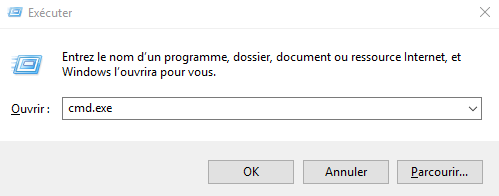
L’apparence de cmd.exe est la suivante
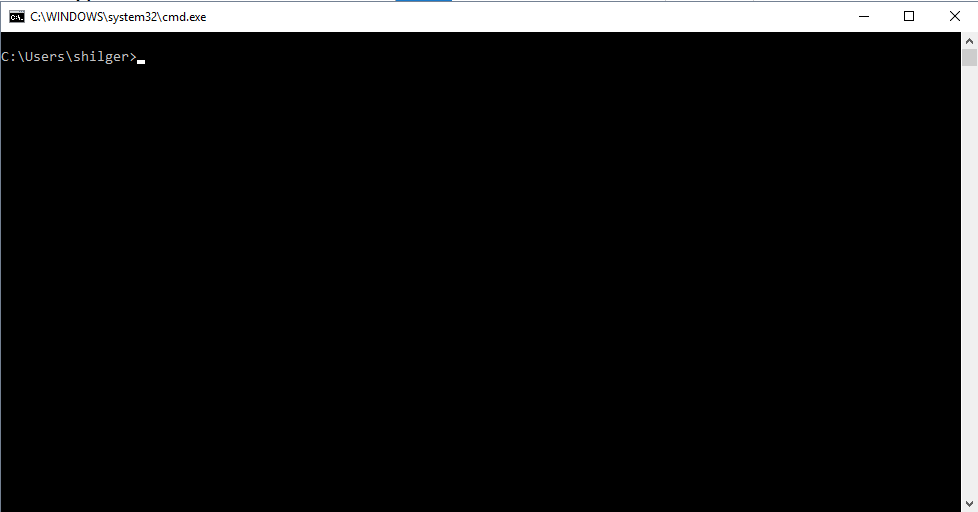
Déroulé
Obtention d’informations système :
Pour cela il faut entrer la commande « systeminfo » dans cmd.exe
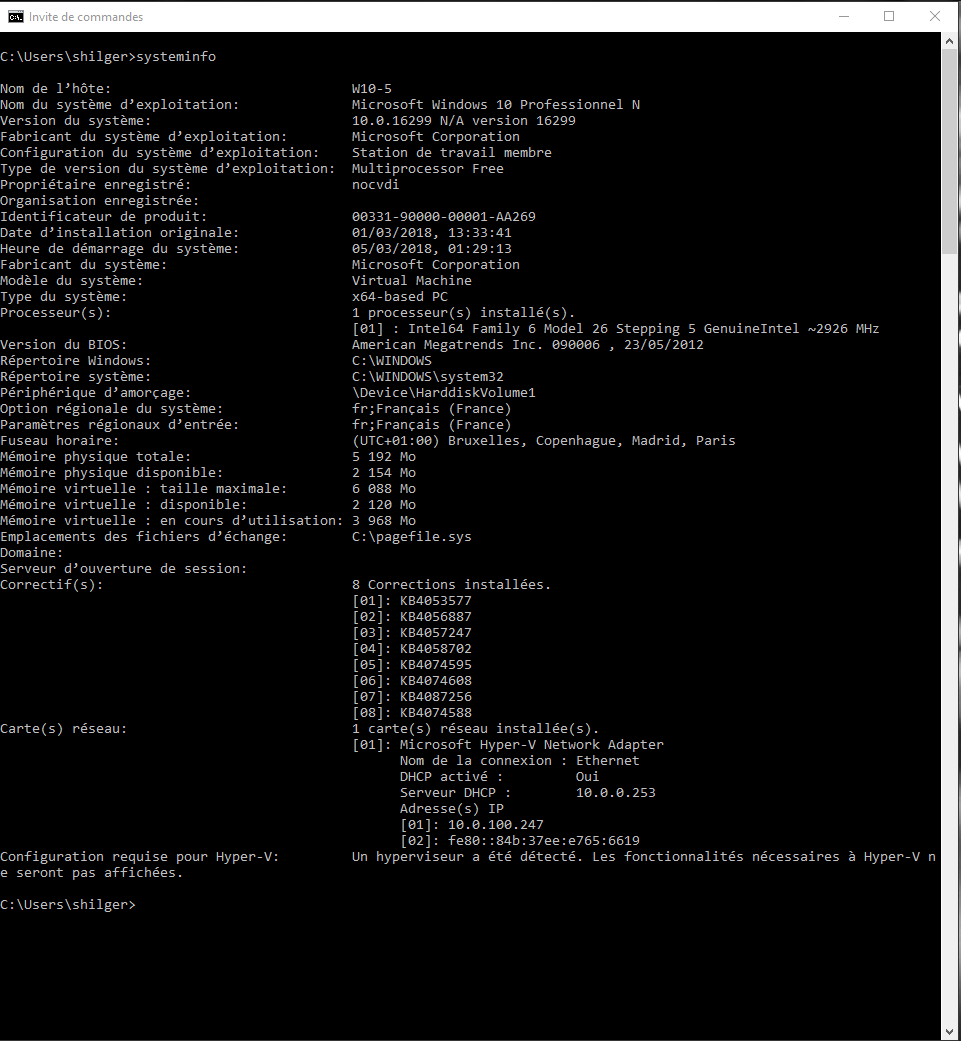
Test ping
Ping est le nom d'une commande informatique permettant de tester l'accessibilité d'une autre machine à travers un réseau IP.
Pour cela il faut entrer la commande « ping » dans cmd.exe suivi du domaine (domaine.fr) ou de l’IP (8.8.8.8) vous concernant.
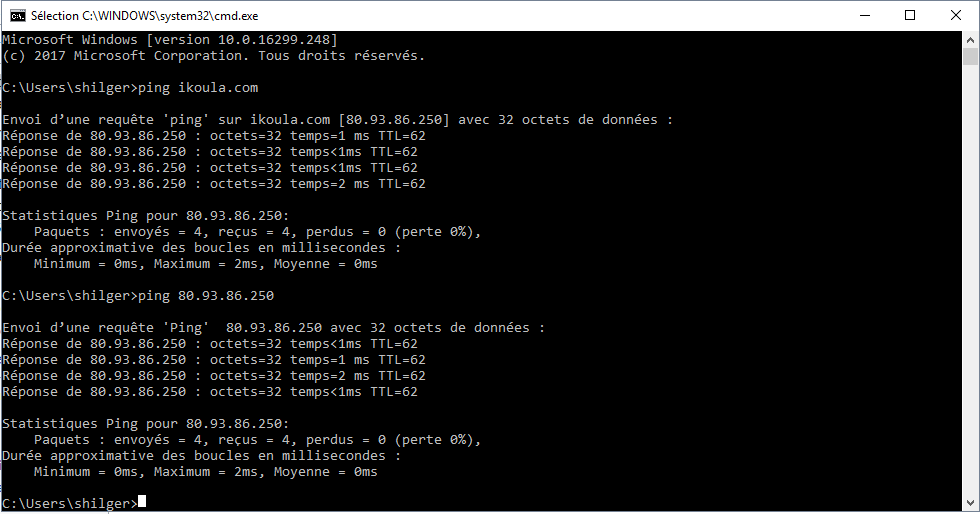
Test tracert
Tracert permet de suivre les chemins qu'un paquet de données (paquet IP) va prendre pour aller de la machine locale à une autre machine connectée au réseau IP.
Pour cela il faut entrer la commande « tracert » dans cmd.exe suivi du domaine (domaine.fr) ou de l’IP (8.8.8.8) vous concernant.
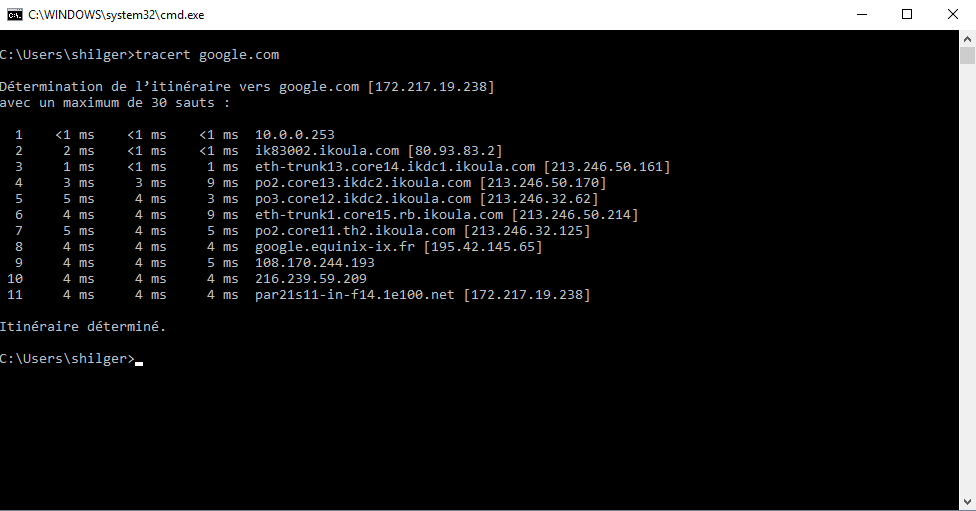
Test MTR
Test réseau qui combine les fonctions des utilitaires tracert et ping. Pour faire un test MTR vous devez télécharger WinMTR, ci-joint le lien de téléchargement (ne nécessite pas d’installation) : http://winmtr.net/download-winmtr/
L’utilisation est simple, il vous suffit d’ entrer dans le champ host l’ip ou le domaine faisant l’objet du test et appuyer sur « start », après l’avoir laissé tourner quelques minutes (2 minutes au minimum) veuillez stopper le test et cliquer sur « Copy Text to clipboard » puis nous « coller » le résultat dans votre mail de retour.
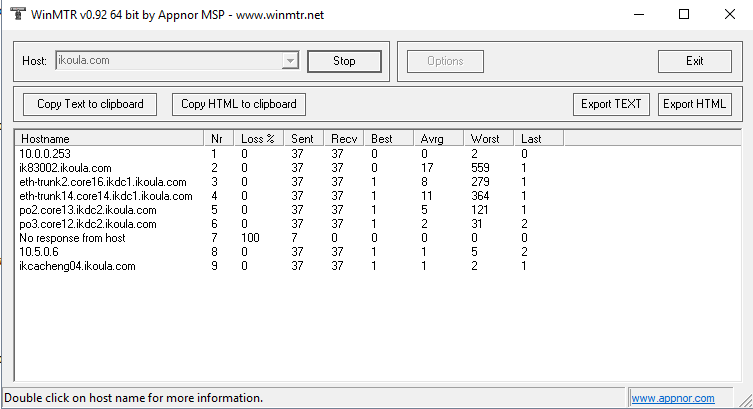
Connaitre son IP publique
Pour connaitre votre IP publique ( IP WAN / IP Routable sur Internet) allez sur le site « mon-ip.com » et fournissez les informations présentent dans l’encadré rouge.
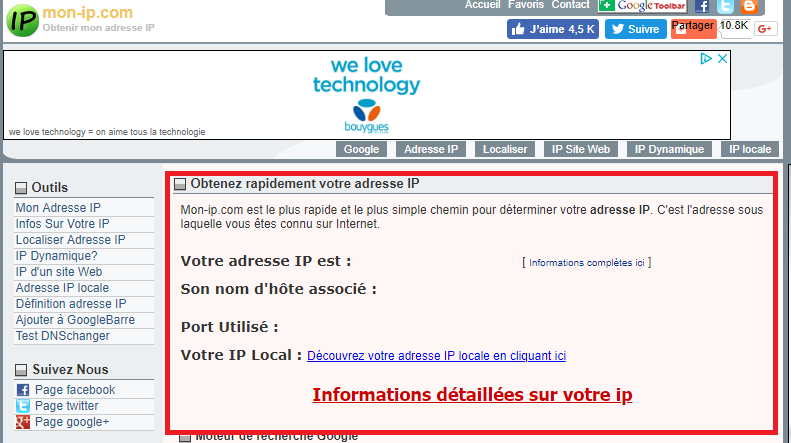
Conclusion
Petit résumé de ce qui vient d'être réalisé et pour aller plus loin
Cet article vous a semblé utile ?
Activer l'actualisation automatique des commentaires